win10怎么禁用游戏时的输入法
2021-07-23 17:57来源:xyzs作者: 逍遥手游网
win10系统是目前最常用的系统,很多用户在使用win10系统玩游戏的时候,总是发现输入法莫名其妙的出来,那么我们应该怎么禁用游戏时弹出的输入法呢,下面跟着小编一起来看看吧。
win10怎么禁用游戏时的输入法
点击控制面板打开电脑,点击开始windows系统,再点击控制面板。
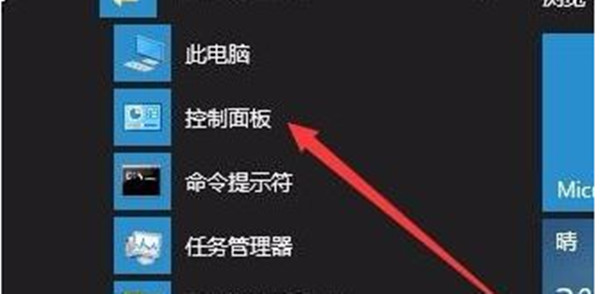
点击管理工具
在控制面板中点击管理工具。

点击计算机管理
进入管理工具之后,点击里面的计算机管理选项。
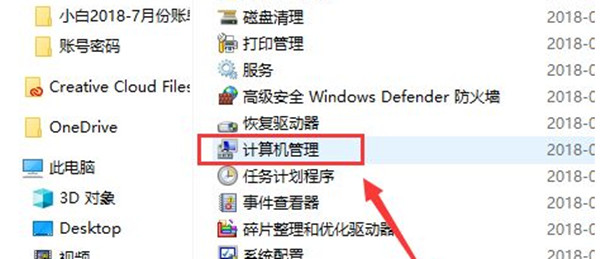
点击任务计划
打开计算机管理窗口之后,点击任务计划程序。
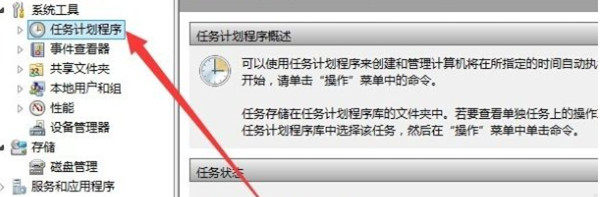
点击windows项目
进入任务计划后,点击左侧的任务计划库,然后再点击microsoft,在点击windows。
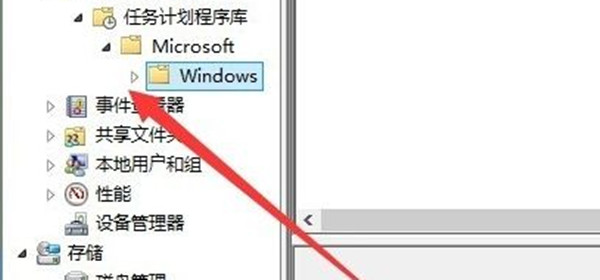
点击msctrmonitor
进入windows文件之后打开textservicesframework,然后就能在右侧看到msctrmonitor。
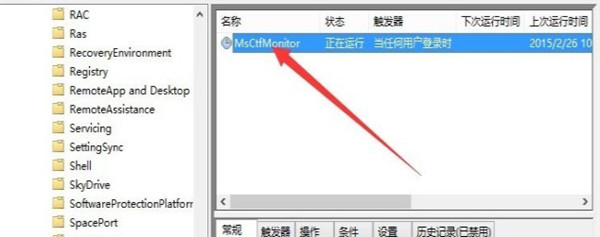
点击禁用
右击选择msctrmonitor,在下拉菜单中点击禁用即可。

总结
以上就是关于win10系统游戏时禁用输入法的相关文章,希望此文章能对你有所帮助。
免责声明:文章图片应用自网络,如有侵权请联系删除
上一篇:去演软件怎么设置金轮换脸特效
 首页
首页
















